Como criar um gráfico de círculo dentro de círculo no Excel?
Você já tentou criar um gráfico de círculo dentro de círculo como mostrado na captura de tela abaixo? Este artigo compartilhará as etapas detalhadas para criar um gráfico de círculo dentro de círculo no Excel.
Criar um gráfico de círculo dentro de círculo no Excel

Criar um gráfico de círculo dentro de círculo no Excel
Por favor, siga os passos abaixo para criar um gráfico de círculo dentro de círculo no Excel.
1. Altere os dados de origem. Insira duas novas colunas nos dados de origem, nomeie a primeira coluna como X e digite 2 em cada célula desta coluna, depois nomeie a segunda coluna como Y e digite 5 em cada célula desta coluna. Veja a captura de tela:
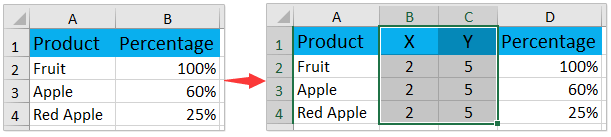
2. Por favor, clique em Inserir > Inserir Gráfico de Dispersão (X, Y) ou Gráfico de Bolhas (ou Outros Gráficos) > Bolhas diretamente sem selecionar os dados de origem. Veja a captura de tela:

3. Agora um gráfico em branco foi criado. Clique com o botão direito do mouse no gráfico em branco e clique em Selecionar Dados no menu de clique com o botão direito. Veja a captura de tela:

4. Na caixa de diálogo Selecionar Fonte de Dados, por favor, clique no botão Adicionar . Veja a captura de tela:
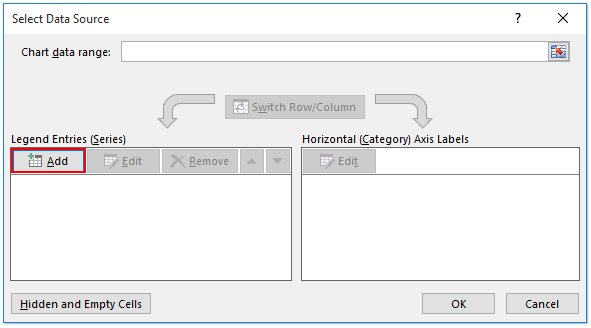
5. Na caixa de diálogo Editar Série, por favor (1) especifique o primeiro produto como nome da série; (2) especifique o primeiro valor na coluna X como Valor X da Série; (3) especifique o primeiro valor na coluna Y como Valores Y da Série; (4) especifique a primeira porcentagem como Tamanho da Bolha da Série; e finalmente (5) clique no botão OK . Veja a captura de tela:

6. Repita os Passos 4-5 acima para adicionar outros produtos como legendas individuais, e depois clique no botão OK na caixa de diálogo Selecionar Fonte de Dados.

Agora o gráfico de círculo dentro de círculo foi criado. Você pode alterar a posição do círculo dentro do círculo, excluir linhas de grade e adicionar outros elementos ao gráfico para deixá-lo mais atraente.
7. Clique com o botão direito no eixo Y e clique em Formatar Eixo no menu de clique com o botão direito.

8. No painel Formatar Eixo, por favor, digite 10 (=2x5) na caixa Máximo.
Observação: Se você estiver usando o Excel 2010 ou 2007, abrirá a caixa de diálogo Formatar Eixo. Por favor, habilite Opções do Eixo na barra lateral esquerda, especifique o valor máximo do eixo como fixo e igual a 10, e depois feche a caixa de diálogo. Veja a captura de tela:
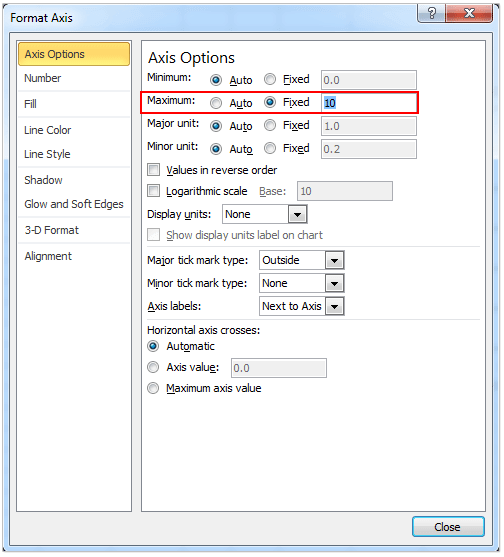
9. Por favor, repita os Passos 7-8 acima para alterar o valor máximo do eixo X para 4 (=2x2).
10. Clique nas linhas de grade na área do gráfico e pressione a tecla Excluir para removê-las.
11. Em Ferramentas de Gráfico, Clique em Design > Adicionar Elemento de Gráfico > Legenda > Direita/Topo/Fundo para adicionar nomes à legenda.
Observação: Se você está usando o Excel 2010 ou 2007, por favor, clique em Layout > Legenda > Mostrar Legenda à Direita/Topo/Fundo em Ferramentas de Gráfico.
Agora você concluiu o gráfico de círculo dentro de círculo conforme mostrado na captura de tela abaixo.

Artigos relacionados:
Melhores Ferramentas de Produtividade para Office
Impulsione suas habilidades no Excel com Kutools para Excel e experimente uma eficiência incomparável. Kutools para Excel oferece mais de300 recursos avançados para aumentar a produtividade e economizar tempo. Clique aqui para acessar o recurso que você mais precisa...
Office Tab traz interface com abas para o Office e facilita muito seu trabalho
- Habilite edição e leitura por abas no Word, Excel, PowerPoint, Publisher, Access, Visio e Project.
- Abra e crie múltiplos documentos em novas abas de uma mesma janela, em vez de em novas janelas.
- Aumente sua produtividade em50% e economize centenas de cliques todos os dias!
Todos os complementos Kutools. Um instalador
O pacote Kutools for Office reúne complementos para Excel, Word, Outlook & PowerPoint, além do Office Tab Pro, sendo ideal para equipes que trabalham em vários aplicativos do Office.
- Pacote tudo-em-um — complementos para Excel, Word, Outlook & PowerPoint + Office Tab Pro
- Um instalador, uma licença — configuração em minutos (pronto para MSI)
- Trabalhe melhor em conjunto — produtividade otimizada entre os aplicativos do Office
- Avaliação completa por30 dias — sem registro e sem cartão de crédito
- Melhor custo-benefício — economize comparado à compra individual de add-ins